
Όπως όλα τα λειτουργικά συστήματα, έτσι και τα Windows, προσφέρουν μία σειρά ρυθμίσεων ώστε ο χρήστης να δηλώσει στοιχεία που αφορούν τη Γλώσσα, την Ώρα, το Νόμισμα κοκ. Δηλαδή, δίνεται η δυνατότητα παραμετροποίησης με βάση ιδιαιτερότητες εθνικού ή γεωγραφικού χαρακτήρα.
Από τις πλέον σημαντικές ρυθμίσεις είναι η αλλαγή Γλώσσας Συστήματος και η προσθήκη Υποστήριξης Επιπλέον Γλωσσών στο Πληκτρολόγιο. Στην πρώτη περίπτωση ουσιαστικά δηλώνεις τη Γλώσσα του Λειτουργικού, για παράδειγμα τα μενού όλα να είναι στα Ελληνικά. Στη δεύτερη περίπτωση μπορείς από το μενού Γλώσσας (στο κάτω δεξί μέρος της οθόνης – taskbar) να αλλάζεις το πληκτρολόγιό σου ώστε να γράφει κείμενο στη γλώσσα που θες.
Οι περισσότεροι υπολογιστές που έχουν αγοραστεί από ελληνικό κατάστημα είναι ρυθμισμένοι από πριν (by default) να υποστηρίζουν Ελληνικά και Αγγλικά (Ηνωμένων Πολιτειών), ενώ Γλώσσα Συστήματος είναι συνήθως η Ελληνική. Όμως, αυτό μπορεί να μην ισχύει αν έχεις αγοράσει μηχάνημα από το εξωτερικό ή αν σπουδάζεις/ζεις σε άλλη χώρα. Επίσης, αν μαθαίνεις και άλλες γλώσσες μπορεί να χρειαστεί να τις ενεργοποιήσεις.
Για όλα αυτά δες τον παρακάτω οδηγό για Windows 10. Να σημειωθεί ότι ισχύει για όλες τις εκδόσεις των Windows και γίνεται ειδική αναφορά σε αυτά γιατί είναι το δημοφιλέστερο λειτουργικό για PC.
Ρυθμίσεις Γλώσσας
Αρχικά θα πρέπει από το κυρίως μενού (έναρξη) στο κάτω αριστερό μέρος της οθόνης σου να επιλέξεις «Ρυθμίσεις». Εναλλακτικά, μπορείς να πατήσεις ταυτόχρονα το Πλήκτρο των Windows και το I (Win+I). Έτσι, μπορείς να πειράξεις οποιαδήποτε ρύθμιση του λειτουργικού και των συνδεδεμένων συσκευών. Για τη Γλώσσα επιλέγεις το μενού «Ώρα και Γλώσσα».
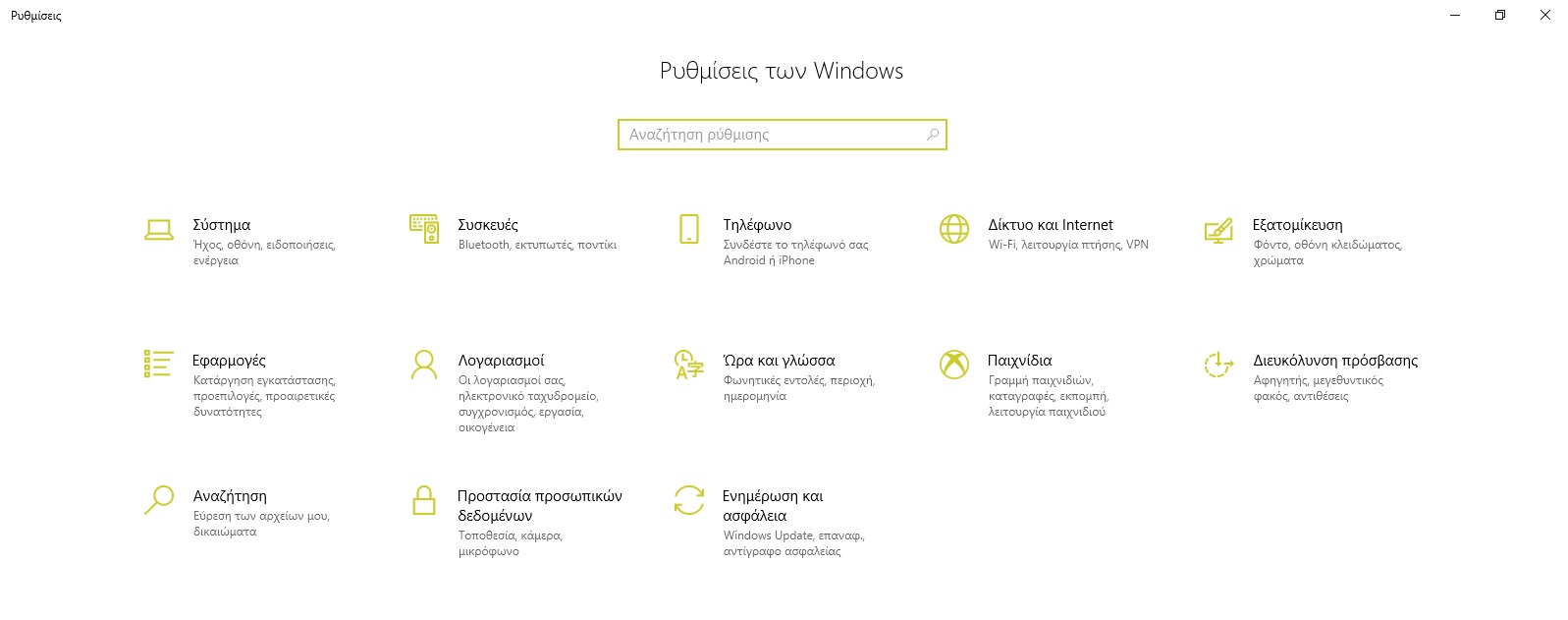
Ύστερα, στο νέο μενού που θα εμφανιστεί πηγαίνεις στο αριστερό μέρος και διαλέγεις τη «Γλώσσα». Πλέον, δίπλα και στο πάνω μέρος μπορείς να αλλάξεις Γλώσσα Συστήματος, ενώ στο κάτω μέρος να προσθέσεις διαθέσιμες Γλώσσες για πληκτρολόγηση.
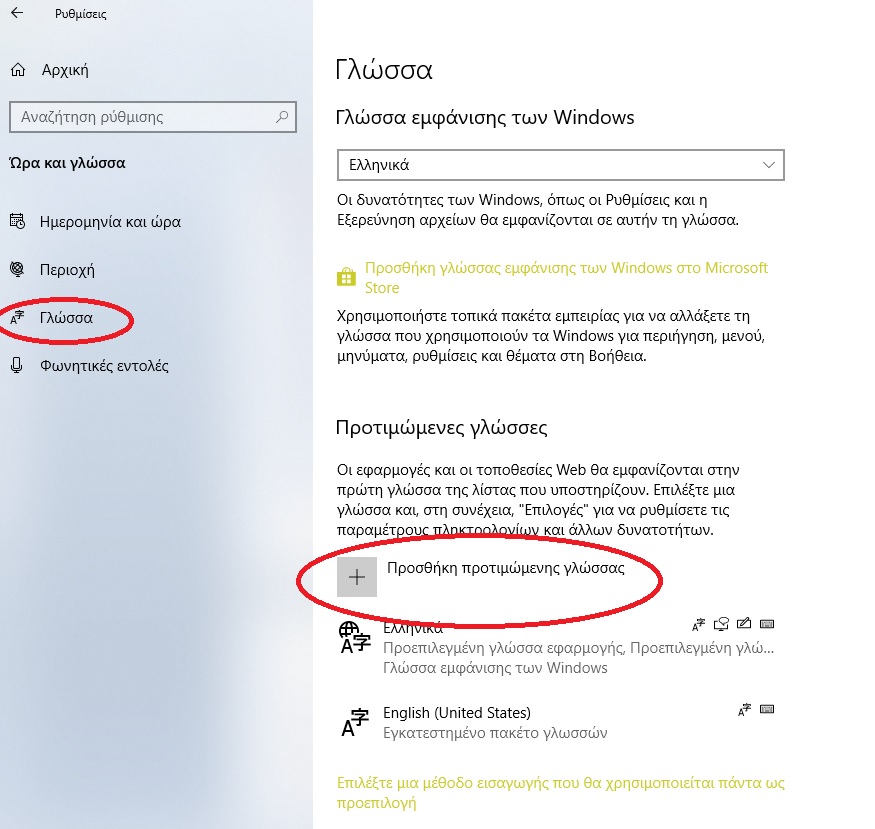
Χρειάζεται προσοχή αν θελήσεις να αλλάξεις Γλώσσα Συστήματος από το αντίστοιχο drop down menu ώστε να μην βρεθείς σε μία κατάσταση όπου δεν θα καταλαβαίνεις ή δεν θα μπορείς να διαβάσεις κανένα κανένα μενού (αν και ακολουθώντας στα «τυφλά» τα ίδια βήματα μπορείς να επαναφέρεις τα Ελληνικά)! Γενικά, θα χρειαστεί επανεκκίνηση του συστήματος, ενώ σπάνια πειράζει κανείς αυτήν την δυνατότητα.
Από την άλλη στο κάτω μέρος με το κουμπί «Προσθήκη προτιμώμενης γλώσσας» θα σου εμφανιστεί ένα μενού με όλες τις υποστηριζόμενες γλώσσες και γραφές στον πλανήτη. Φυσικά, μπορείς να προσθέσεις όσες χρειάζεσαι (π.χ. ελληνικά, αγγλικά, ισπανικά και γαλλικά).
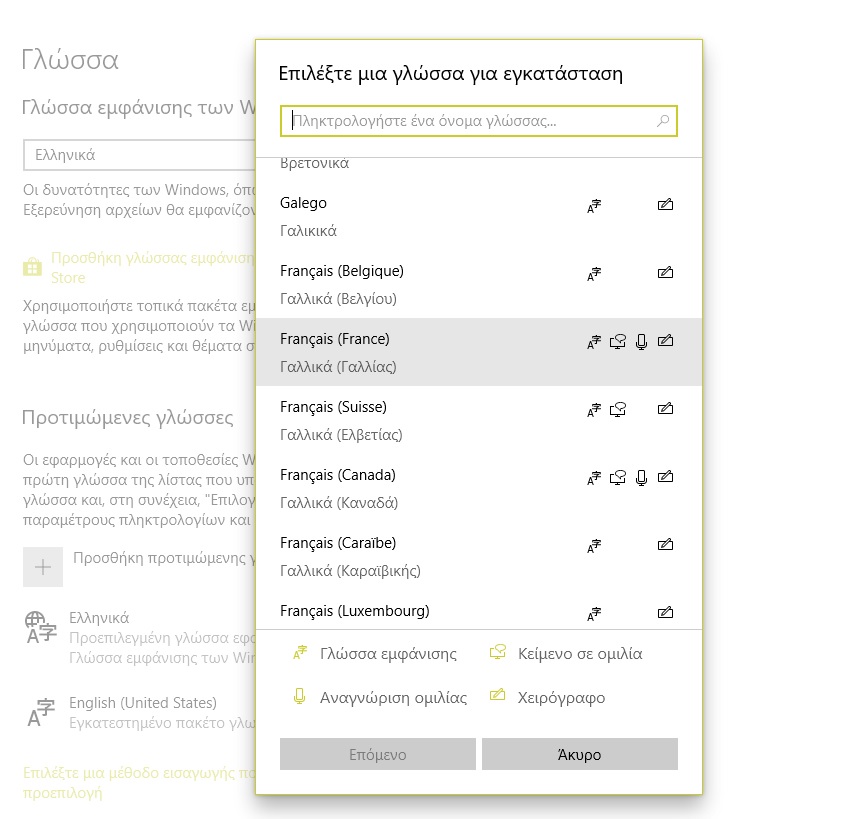
Παράλληλα, διαλέγεις και τις επιπλέον δυνατότητες της γλώσσας (για παράδειγμα αναγνώριση ομιλίας ή κείμενο σε ομιλία). Όμως, θέλει προσοχή ώστε να ξετσεκάρεις την επιλογή «Ορισμός ως γλώσσας εμφάνισης» για να μην σου αλλάξει την γλώσσα για τα μενού του λειτουργικού.
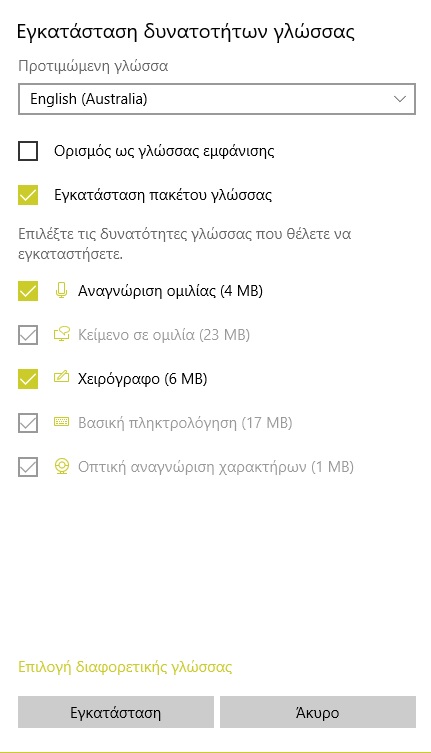
Θα διαπιστώσεις ότι κάποιες γλώσσες εμφανίζονται πολλές φορές συνδυαστικά με άλλους παράγοντες (όπως την χώρα). Για παράδειγμα, υπάρχει η επιλογή για Αγγλικά Ηνωμένων Πολιτειών και Αγγλικά Ηνωμένου Βασιλείου. Αυτό επηρεάζει κυρίως τον Ορθογράφο, δηλαδή την εφαρμογή που σε βοηθάει με την ορθογραφία όταν γράφεις κείμενο. Έτσι, μία λέξη μπορεί να έχει διαφορετική γραφή στην «ίδια» γλώσσα, όπως το specialize για τους Αμερικανούς είναι specialise για τους Βρετανούς. Αυτό είναι σημαντικό αν σπουδάζεις, εργάζεσαι ή συνδιαλέγεσαι με ανθρώπους στο εξωτερικό αντίστοιχης καταγωγής.
Τέλος, για κάποιες γλώσσες όπως είναι οι Ασιατικές μπορεί να χρειαστεί να κάνεις κάποιες επιπλέον ρυθμίσεις (λόγω του ιδιαίτερου τρόπου γραφής). Συγκεκριμένα, αν μαθαίνεις Κινέζικα μπορείς να ενεργοποιήσεις ειδικά εργαλεία πληκτρολόγησης μέσα από μενού της γλώσσας όπως το Pinyin. Με αυτόν τον τρόπο θα πληκτρολογείς λατινικά γράμματα που θα μετατρέπονται απευθείας σε Κινέζικα.

